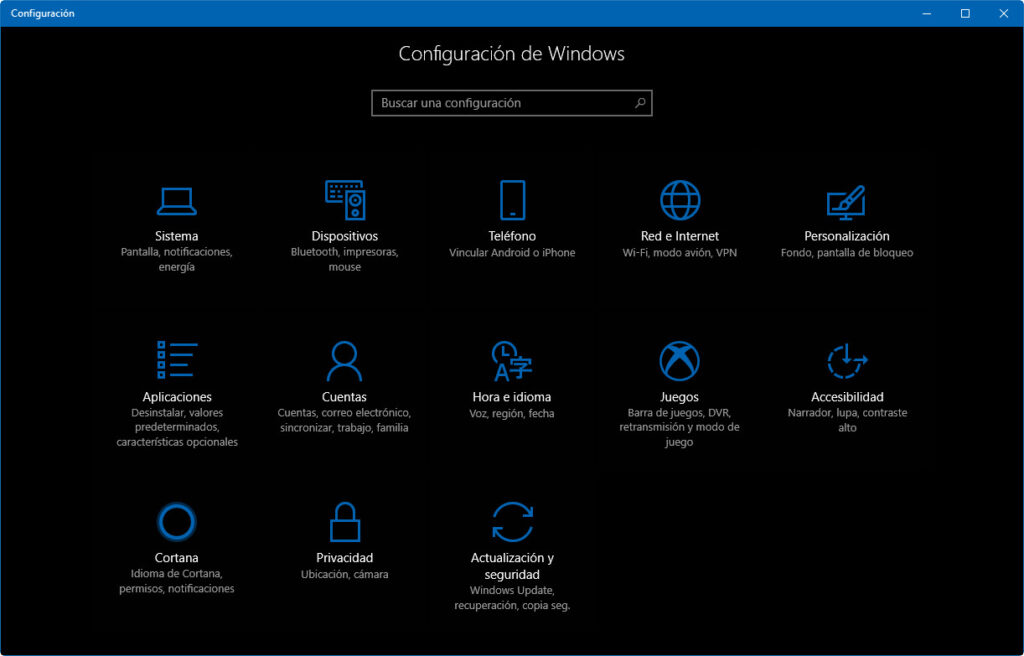Mặc dù chúng ta sử dụng Windows trên máy tính hàng ngày, nhưng có rất nhiều công cụ mà chúng ta chưa biết và do đó, chúng ta không tận dụng hết. Chúng ta luôn quen với việc sử dụng các chức năng hoặc công cụ giống nhau mà không sử dụng các chức năng hoặc công cụ khác mặc dù chúng ta cần chúng. Vì lý do này, hôm nay chúng tôi sẽ giới thiệu với bạn về Các công cụ Windows.

Công cụ Windows
Windows cung cấp nhiều công cụ mà bạn có thể không sử dụng thường xuyên hoặc không biết cách sử dụng chúng một cách tối đa. Tìm hiểu từng người trong số họ khi họ được đề cập trong nội dung của blog của chúng tôi.
Trình tìm kiếm
Thông thường, chúng ta có thói quen duyệt toàn bộ máy tính của mình thông qua các thư mục tập tin, thay vì thực hiện trực tiếp thông qua công cụ tìm kiếm, như vậy là một cách nhanh hơn và chính xác hơn. Nếu chúng ta đề cập đến Windows 10, chúng ta có thể đi đến nút bắt đầu hoặc biểu tượng, được đại diện bởi Windows, ở đó bạn phải nhấn nút phụ của chuột và một loạt tùy chọn sẽ xuất hiện, đó là:
- Các ứng dụng và tính năng.
- Tùy chọn năng lượng.
- Trình xem sự kiện.
- Hệ thống.
- Quản trị viên thiết bị.
- Kết nối mạng.
- Trình quản lý đĩa.
- Trưởng nhóm.
- Biểu tượng của hệ thống.
- Dấu nhắc lệnh (Quản trị viên).
- Quản lý công việc.
- Cấu hình
- Trình duyệt tệp.
- Tìm kiếm
- Chạy
- Tắt hoặc đăng xuất.
- Bàn.
Sau khi bạn đã xem từng tùy chọn sẽ xuất hiện trên màn hình, hãy chọn "tìm kiếm”, Vì ở đó chỉ cần đặt một chữ cái, từ khóa hoặc thứ gì đó liên quan đến tìm kiếm của bạn, bạn sẽ có thể tìm thấy những gì bạn đang tìm kiếm một cách nhanh chóng.
cấu hình
Bảng điều khiển Windows cung cấp cho bạn các tùy chọn sau:
- Hệ thống (Màn hình, âm thanh, thông báo và năng lượng).
- Thiết bị (Bluetooth, máy in và chuột).
- Điện thoại (Ghép nối Android hoặc iPhone).
- Mạng và Internet (Wi-Fi, chế độ trên máy bay và VPN).
- Cá nhân hóa (Nền, màn hình khóa và màu sắc).
- Ứng dụng (Gỡ cài đặt, mặc định và các tính năng tùy chọn).
- Tài khoản (Tài khoản, email, đồng bộ hóa, cơ quan và gia đình).
- Thời gian và Ngôn ngữ (Giọng nói, khu vực và ngày).
- Khả năng tiếp cận (Trình tường thuật, kính lúp và độ tương phản cao).
- Tìm kiếm (Tìm kiếm các tệp / quyền của tôi).
- Quyền riêng tư (Vị trí, máy ảnh và micrô).
- Cập nhật và bảo mật (Windows Update, phục hồi và sao lưu).
Nếu bạn có Windows 8, bạn có thể vào bảng cấu hình bằng cách nhấn nút "Windows“+“i".
Bảng điều khiển de
Nhiều cài đặt Windows có thể được tìm thấy trong Control Panel mà chúng ta đều biết. Trong đó, bạn có thể thực hiện các cài đặt khác nhau liên quan đến Windows, để bạn có thể điều chỉnh nó theo cách bạn thích nhất. Nếu bạn có Windows 8, bạn có thể sử dụng phím tắt sau: Nhấn phím Windows + X, và do đó bạn cũng có thể vào bảng cấu hình.
Thực thi lệnh
Nhấn phím Windows + R để có thể mở lệnh chạy. Với nó, bạn có thể mở từ các chương trình, thư mục và cả các trang web, cũng như bạn có thể tiết kiệm thời gian và tìm hiểu một công cụ mới mà Windows cung cấp cho bạn.
Quản lý tác vụ
Với trình quản lý tác vụ, bạn có thể tìm thấy các ứng dụng và hoạt động gần đây mà bạn đã thực hiện. Các phím bạn nên sử dụng là Ctrl + Shift + Del.
Địa chỉ IP
Chỉ bằng cách nhấn phím Windows + R, bạn cũng có thể biết địa chỉ IP của máy tính của mình, kể từ khi cửa sổ của "chạy”, Bạn phải đánh dấu các phím CMD + Enter; sau đó, một cửa sổ màu đen mới sẽ mở ra, nơi bạn phải đặt "CẤU HÌNH IP”Và sau đó nhấn vào“đăng ký hạng mục thi”, Bạn sẽ có thể xem địa chỉ IP của mình. Visita cũng vậy: Tắt các dịch vụ Windows 10 Làm thế nào để làm điều đó?